Mac双系统该如何卸载呢?其实方法很简单,只需按照小编为您讲解的步骤一步一步演示,便可迅速简单的卸载掉双系统。
Mac双系统如何卸载
1、从LaunchPad中打开其他文件夹,点击其中的Boot Camp助理图标。
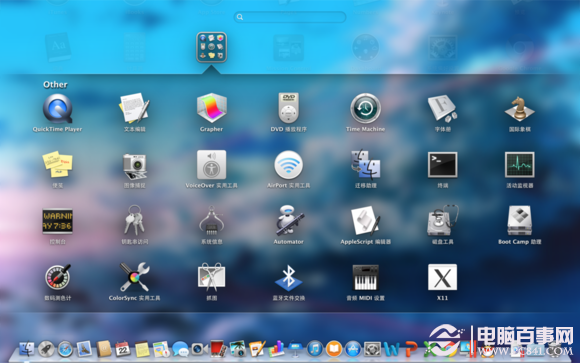
2、在弹出的窗口中点击继续。
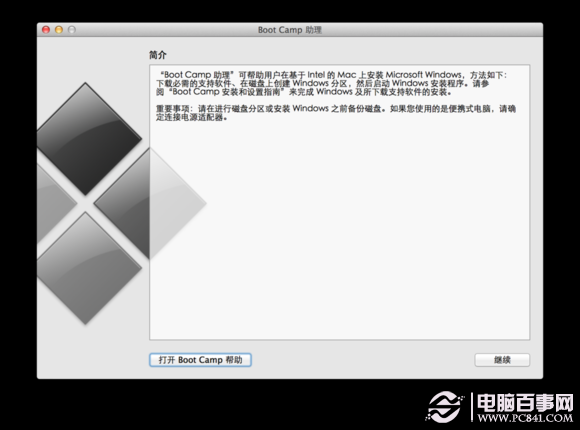
3、只勾选移除Windows 7或更高版本,点击继续。
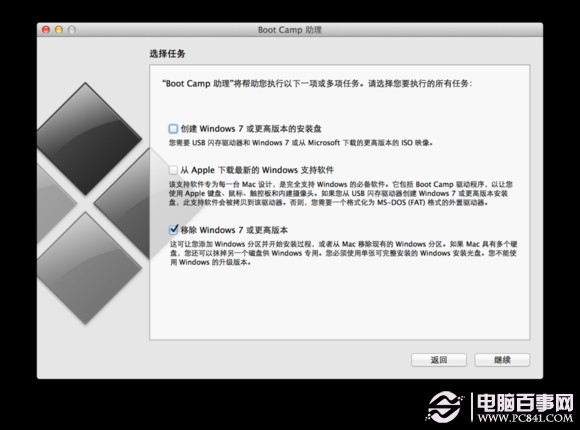
4、点击恢复。
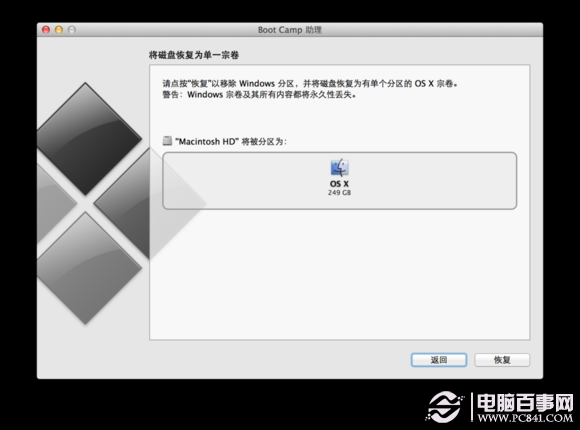
5、输入管理员密码,然后点击好。
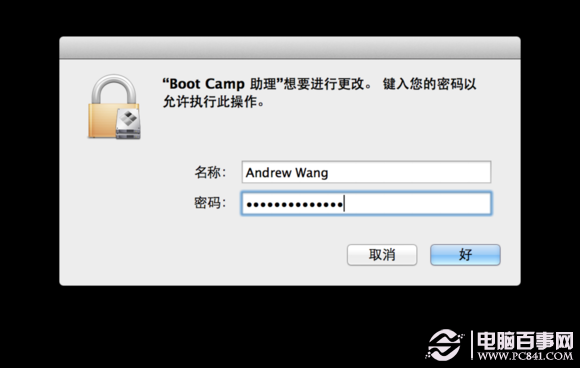
6、卸载开始了,请稍等片刻。
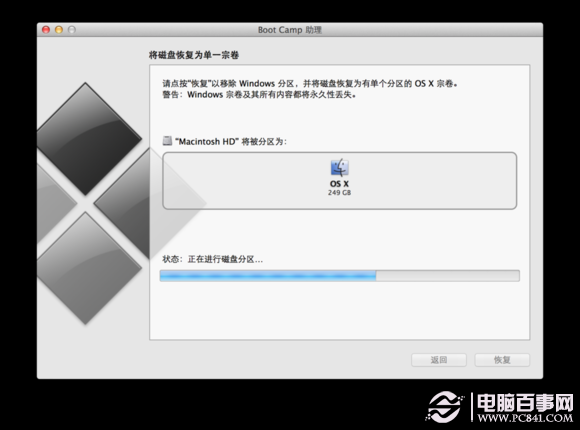
7、完成后,点击退出。
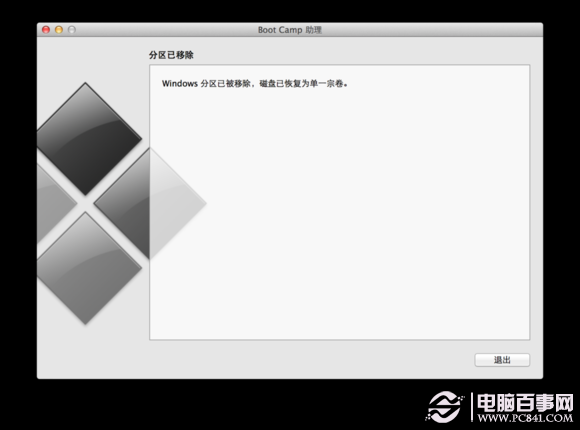
至此,Windows双系统已经被成功卸载。
Mac双系统该如何卸载呢?其实方法很简单,只需按照小编为您讲解的步骤一步一步演示,便可迅速简单的卸载掉双系统。
1、从LaunchPad中打开其他文件夹,点击其中的Boot Camp助理图标。
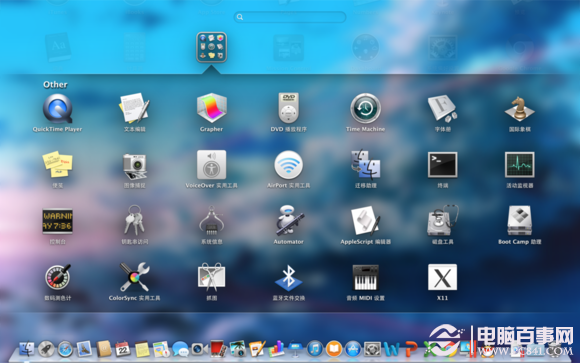
2、在弹出的窗口中点击继续。
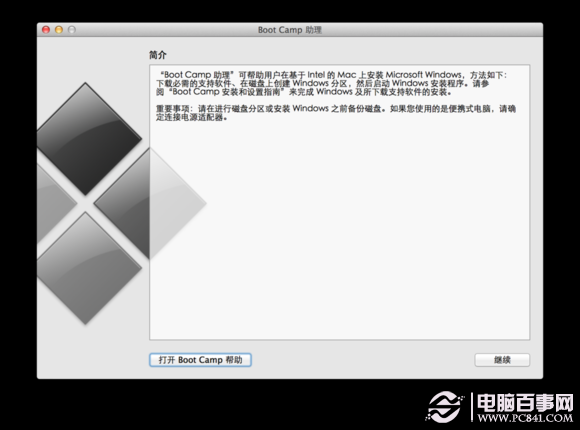
3、只勾选移除Windows 7或更高版本,点击继续。
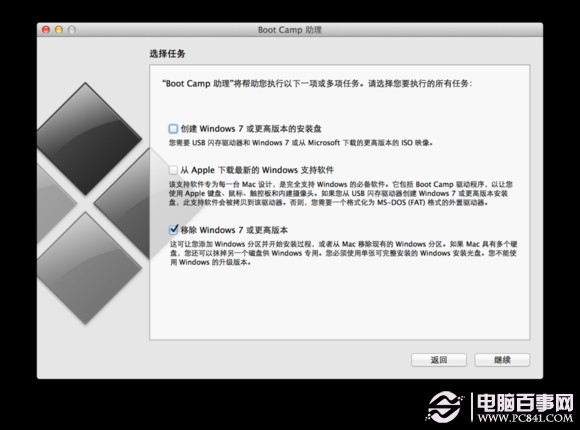
4、点击恢复。
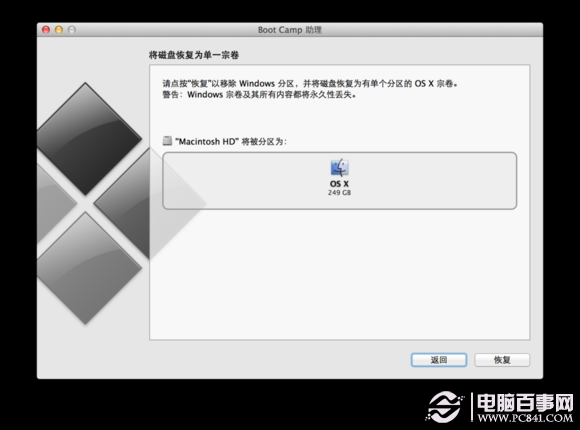
5、输入管理员密码,然后点击好。
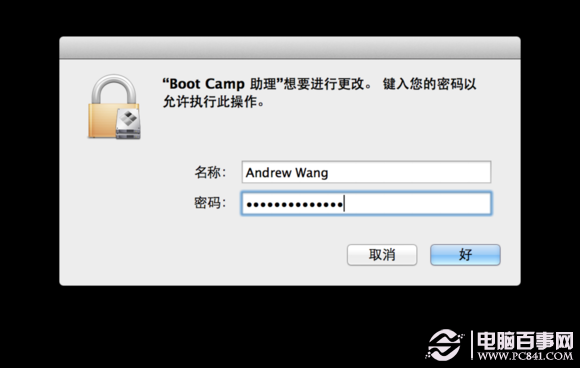
6、卸载开始了,请稍等片刻。
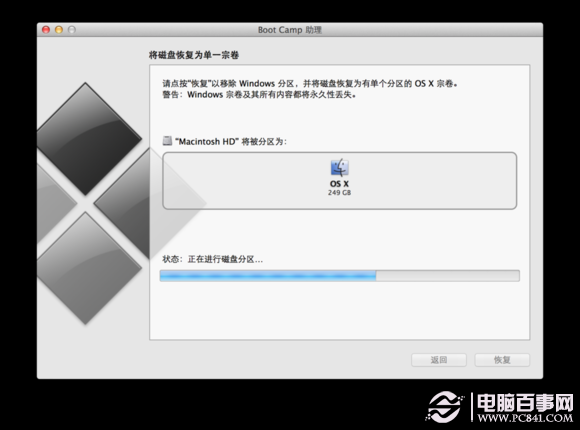
7、完成后,点击退出。
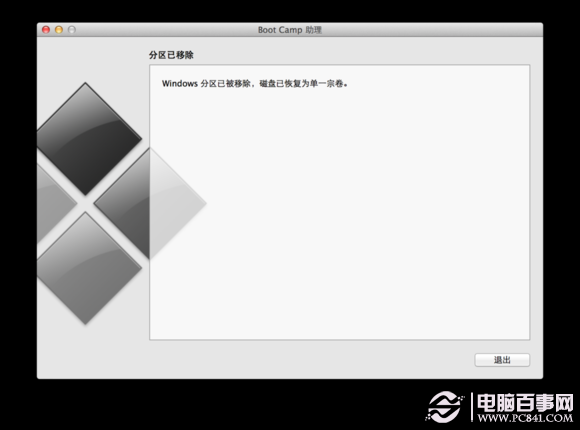
至此,Windows双系统已经被成功卸载。

2019-03-27 09:51

2019-03-15 17:06

2019-02-27 11:56

2019-02-14 17:10

2019-01-26 16:48